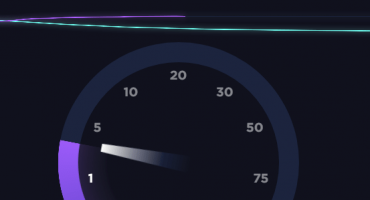Všechny moderní modely notebooků mají vestavěné rozhraní Bluetooth. Tato technologie umožňuje přenos dat a informací, jakož i připojení různých bezdrátových zařízení, například sluchátek, myší, klávesnic atd. Poté, co jste se rozhodli pro nákup bezdrátového gadgetu pro svůj notebook, měli byste nejprve zjistit, zda vaše zařízení má takový vestavěný modul. Z níže uvedeného článku zjistíte, zda je na vašem notebooku Bluetooth.
Způsoby, jak zjistit dostupnost modulu
Existuje několik způsobů, jak zkontrolovat bluetooth. Pokud je váš počítač spuštěn v operačním systému Windows, pak by měl modul začít hledat správce zařízení. Tato část umožňuje shromažďovat důležité informace o všech funkcích zabudovaných do počítače.
Na internetu najdete také informace o programech, které definují „nádivku“ počítače. Nyní vám ukážeme, jak rychle a snadno určit přítomnost nebo nepřítomnost požadované funkce v miniaplikaci.
První metoda
Pomocí programu je snadné zjistit, které Bluetooth je nainstalováno. S takovým úkolem se dokáže vyrovnat i nezkušený uživatel.
Můžete také zkontrolovat pomocí následujícího algoritmu:
- Stáhněte si Speccy z oficiálních webových stránek vývojáře a nainstalujte.
- Pak to musíte spustit. Po několika sekundách začne systém analyzovat automaticky. Na konci skenování uvidíte výsledky.
- Informace budou v záložce „Periferie“. Pokud jsou data k dispozici, modul gadget modul podporuje, pokud ne, není třeba jej prohledávat.
- Přenosné modely nezahrnují periferní programy Bluetooth. V tomto ohledu je třeba hledat banální rešerši.
- Do pole zadejte slovo Bluetooth a poté klikněte na „Najít“. Automatické vyhledávání vám rychle poskytne výsledky.
Druhá metoda
Jak jsme již řekli, operační systém Windows umožňuje uživateli používat správce zařízení k tomu, aby se dozvěděl vše o zabudovaných modulech a spravoval je.
Schéma pro určení přítomnosti nebo nepřítomnosti programu prostřednictvím dispečera:
- V nabídce Start najděte „Ovládací panely“.
- Poté otevřete sekci „Správce zařízení“.
- V části „Síťové adaptéry“ by měly být uvedeny zajímavé informace.
Pokud nenaleznete bluetooth ve správci, neznamená to, že není na PC. Ovladače nemusí být nainstalovány. Proto je budete muset stáhnout z disku nebo z webových stránek výrobce.
Aktivace klávesové zkratky
Pokud má počítač vestavěné rozhraní Bluetooth, musí mít klávesnice zapnuto odpovídající tlačítko. Zpravidla se na ní nakreslí ikona ve tvaru písmene „c“. Toto tlačítko aktivuje funkci a po jejím stisknutí by se mělo rozsvítit, pokud je v ní světlo. Důkazem toho je malá ikona v pravé dolní části u Wi-Fi.
Video - jak zjistit, zda je na notebooku bluetooth

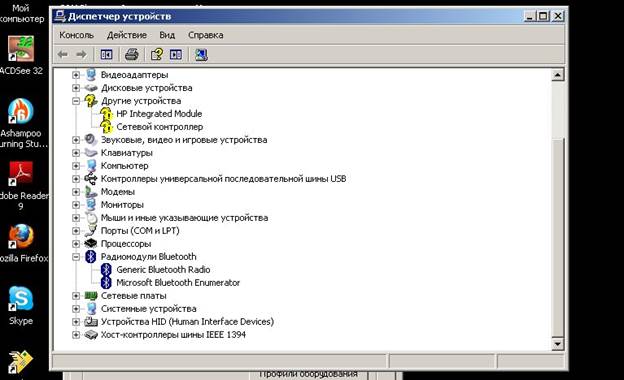
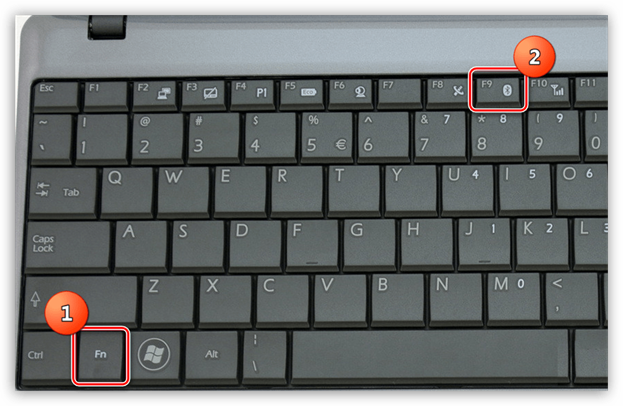
 Co dělat, pokud klávesnice na notebooku nefunguje
Co dělat, pokud klávesnice na notebooku nefunguje  Proč bliká indikátor baterie na notebooku
Proč bliká indikátor baterie na notebooku  Zamkněte a odemkněte klávesnici na notebookech různých značek
Zamkněte a odemkněte klávesnici na notebookech různých značek  Jak zkontrolovat a otestovat grafickou kartu na notebooku
Jak zkontrolovat a otestovat grafickou kartu na notebooku  Proč se notebook nepřipojuje k Wi-Fi
Proč se notebook nepřipojuje k Wi-Fi